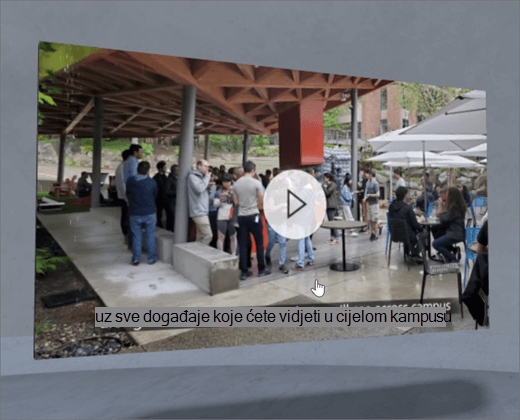
1. ako već niste u načinu rada za uređivanje, u gornjem desnom kutu prostora odaberite Uređivanje.
2. na platnu odaberite kružiti + ikonu.
3. Odaberite videozapis.
4. kliknite da biste web-dio smjestili bilo gdje na strukturi (katu).
5. u birač datoteka odaberite videodatoteku koju želite koristiti, a zatim odaberite Otvori.
6. Odaberite web-dio, a zatim ikonu olovke . Otvorit će se ploča svojstva.
8. (neobavezno) Dodavanje opisapomoću transkriptnog teksta ili vtt datoteke.
7. (neobavezno) odaberite i unesite zamjenski tekst.
8. (neobavezno) Ako želite da se na podiju prikazuje ispod videozapisa, odaberite Prikaz podijuma. Da biste postavili razmak između videozapisa i podijuma, upotrijebite vrh klizača na podiju .
9. Odaberite Spremi kao skicu ili Objavi.
Napomena: Upute za promjenu veličine i postavljanje web-dijelova potražite u članku Dodavanje i korištenje web-dijelova u prostoru sustava SharePoint.
Dodavanje akcija u 2D videozapis
Akcije čine web-dijelove interaktivni. Dok uređujete web-dio, možete odabrati akcije. Oni će biti interaktivni nakon spremanja prostora kao skice ili objavljivanja. Dodavanje akcija nije obavezno.
1. dok uređujete, odaberite web-dio 2D videozapisa, a zatim odaberite ikonu olovke . Otvorit će se ploča svojstva. Pomaknite se prema dolje do Akcije.
2. Odaberite Dodaj akciju.
-
Kada odaberete web-dio, dogodit će se akcija na okidaču .
-
Kada desnom tipkom miša kliknete (miš) ili dugo-pritisnite (kontroler), prikazat će se više akcija .
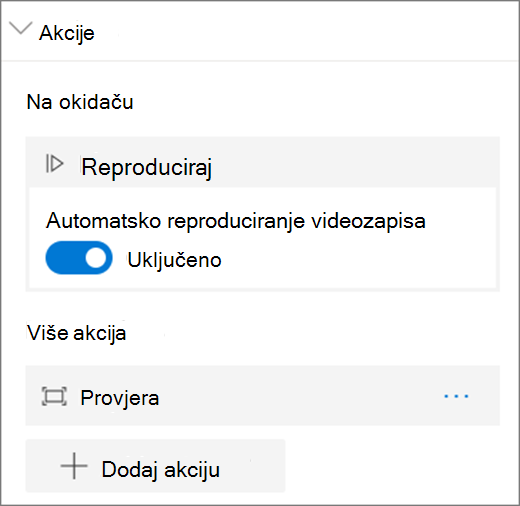
Napomena: Reprodukcija je (zaključana) radi postupka okidača za ovaj web-dio. Automatska reprodukcija neobavezan je odabir. Da biste konfigurirali Dodatne akcije, odaberite Dodaj akciju, a zatim odaberite ... (Trotočje). Da biste ponovno naručili akcije, odvucite ih u željeni redoslijed.
3. da biste učinili više akcija, odaberite nešto od sljedećeg:
-
Provjera: približava web-dio.
-
Veza na neki drugi razmak: otvara povezani prostora sustava SharePoint.
-
Reproduciraj audiozapis: reproducira priloženu audiodatoteku.
-
Veza na stranicu ili stavku: otvara povezani URL (primjerice, stranicu sustava SharePoint ili javno web-mjesto).
4. (neobavezno) unesite Opis.
5. da biste isprobali svoje akcije, odaberite Spremi kao skicu ili Objavi.










